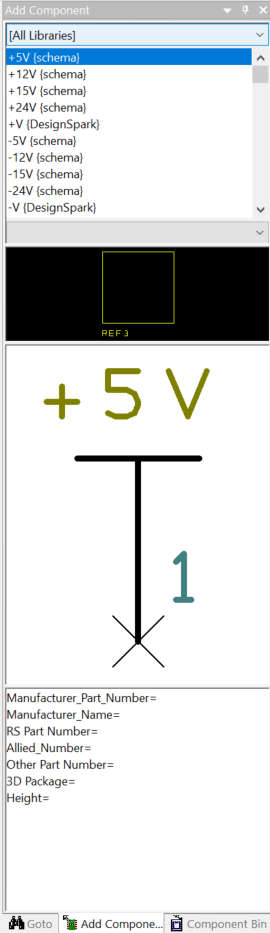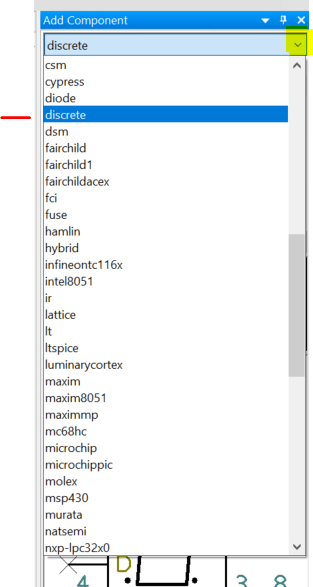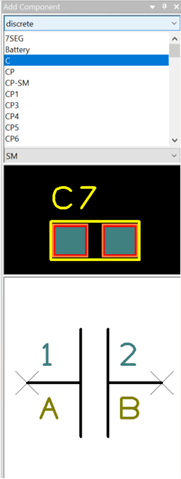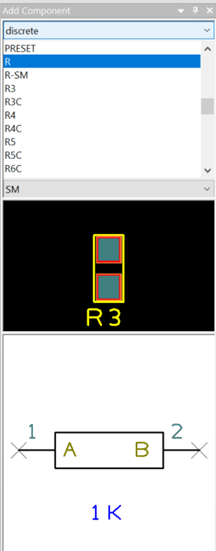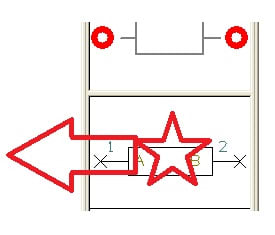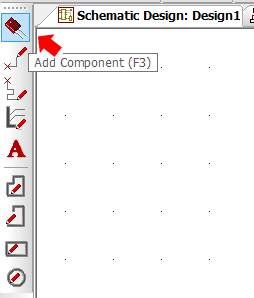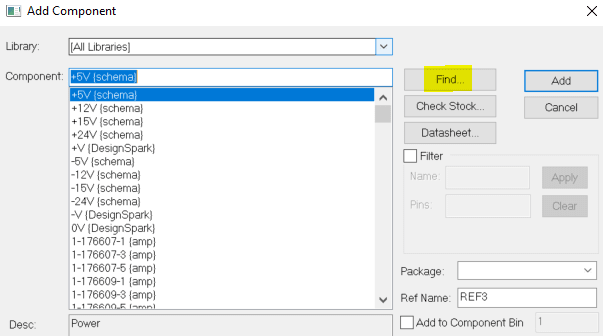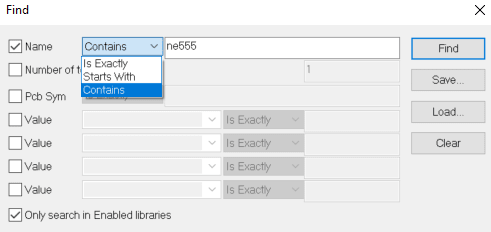回路図編集画面上に部品(コンポーネント)を配置する方法をおしえてください?
フォローHow do you feel about this tutorial? Help us to provide better content for you.
Thank you! Your feedback has been received.
There was a problem submitting your feedback, please try again later.
What do you think of this tutorial?
このチュートリアルの対象利用者:
DesignSpark PCB V11.0.0回路図面上に部品(コンポーネント)を追加するには、Dockable bar (ドッカブルバー) または Add Component (コンポーネントを追加) の 2 つの方法があります。
A. Dockable Bar (ドッカブルバー)
回路図ファイルを新規作成すると、Dockable Bar (ドッカブルバー) が自動的に開きます。表示されていない場合は、ショートカットキー F9 で表示されます。
Dockable Bar (ドッカブルバー) の一番下にある Add Componentタブをクリックします。
Add Componentと表示されたタイトルバーの直下のドロップダウンリストで、使用可能なライブラリが選択できます。今回はリストの中から Discrete (ディスクリート) ライブラリを選択してみましょう。以下の画面の矢印をクリックしてDiscrete を選択します。
すると、Discreteライブラリの中に収録された部品のリストが表示されるようになります。
垂直スクロールバーを使用して、コンポーネントリストを下に向かってスクロールします。リストの最初は一般的な「C」コンポーネントです。
次にリストを下にスクロールしてR を選択します。これは一般的な抵抗記号で、後から Value (値) を変更することができます。必要に応じて、特定の名前の付いたパーツを使用することもできます。どちらの方法も DesignSpark PCB で認められています。
回路図シンボルと PCB シンボルのプレビューが表示されます (PCB シンボルはプレビューの最上部に表示されます)。
正しいコンポーネントを取得できたら、シンボルのプレビューを選択してデザインにドラッグすると追加できます。コンポーネントの名前を選択してドラッグし、追加することもできます。
これはワンショット処理です。同じタイプをさらに追加したいときは、別のものをビンからドラッグします。
コンポーネントは現在、カーソルの端にあります。マウスの左ボタンを1回クリックすると、設計に配置できます。
B. Add Component (コンポーネントを追加)
表示グリッドをオフに切り替えるには
この段階では、表示グリッドドットを見る必要はないのでオフにしましょう。<G> をクリックしてグリッドをオフに切り替えます。このキーをもう一度押すと、いつでもオンに戻ります。
OP-AMP を追加するには
例えば、IC などの特定のコンポーネント (NE555 タイマーまたは TL072 など) を追加する場合は別のテクニックを使用できます。
ツールバーの Add Component (コンポーネントを追加) ボタンをクリックします。ショートカットキーの <F3> です。
Add Component (コンポーネントを追加) ダイアログは、ライブラリパスに [All Libraries] (すべてのライブラリ) を表示します。Find (検索) オプションを使用して、これらのコンポーネントを両方ライブラリに配置します。
コンポーネントをライブラリで見つけるには
Add Component (コンポーネントを追加) ダイアログボックスから、Find (検索) ボタンをクリックします
まず NE555 タイマーを探します。Name (名前) 選択では、ドロップダウンリストから Contains (含む) を選択します。テキスト入力で、ne555 と入力します。検索内容に一致する名前に近づくにはこれで十分です。
Find (検索) ボタンをクリックします。コンテンツリストは、すべてのライブラリから集まったら一致アイテムをすべて表示します。
Hybrid (ハイブリッド) ライブラリからリストの一番下にある NE555P を選択します。
このコンポーネントをダブルクリックして設計に送信するか、Close (閉じる) ボタンを選択して Add Component (コンポーネントを追加) ダイアログのコンテンツリストでプレビューできます。
選択後は、このコンポーネントが Add Component (コンポーネントを追加) ダイアログボックスで事前に選択されるようになることがわかります。
Find (検索) ダイアログボックスの Close (閉じる) ボタンを押して終了します。